虽然现在有许多的人都知道MACBOOK AIR可以安装双系统,但是还是有着大部分的人是不知道这样安装双系统的方法的。那就就来看看小编分享给你们安装MACBOOK AIR双系统的方法吧。
1,点开“应用程序”,找到“实用工具”。
2,在实用工具里找到“boot Camp”。
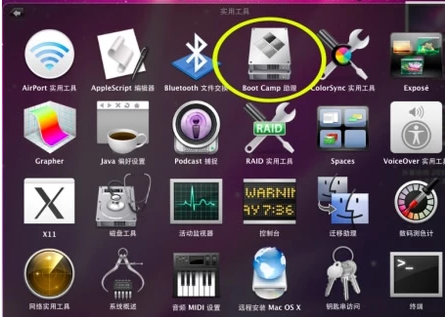
3,点击“继续”。
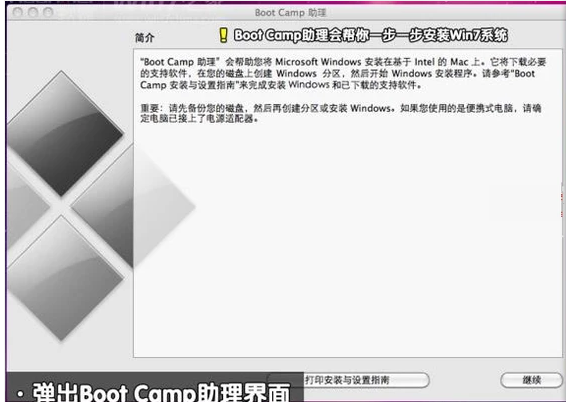
4,点击“下载此MAC的windows支持软件”。
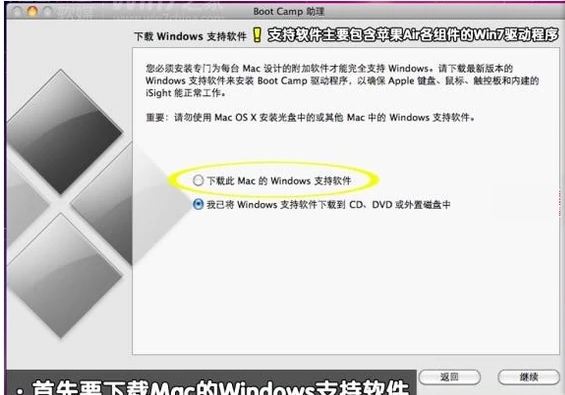
5,使用U盘储存下载的内容。
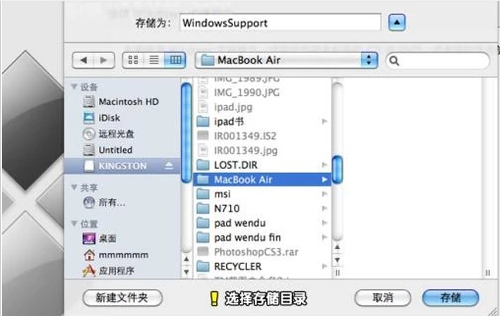
6,点击“启动windows安装器”。
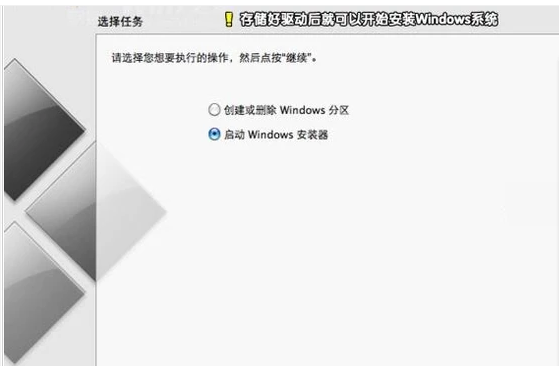
7,选择好win7系统安装的位置,正在安装系统
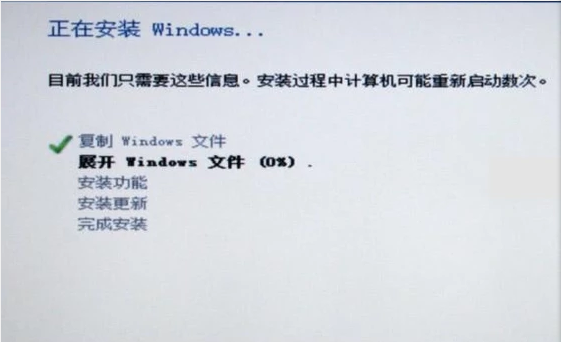
8,安装完毕,进入win7系统。
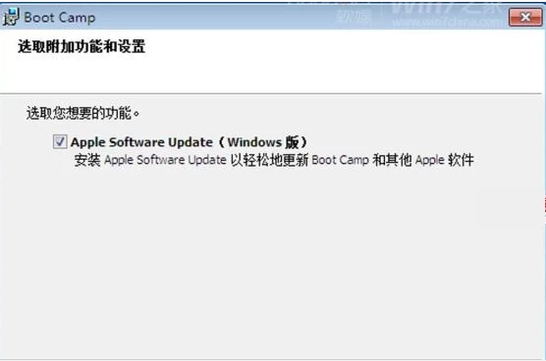
9,安装好之后,重启后即可看到双系统选择界面,可自行选择要进入哪个系统。

以上就是小编带来的macbook air 双系统,小编教你安装双系统的全部内容,供大家伙参考收藏。